ブログを始める際、独自ドメインの場合はレンタルサーバーを選ぶ必要があります。
ブログのレンタルサーバーはたくさんあり、どのサービスを選べばよいかわからないという人もいるでしょう。
今回は、ブログ運営におすすめなレンタルサーバーの比較や特徴をご紹介。
ブログのレンタルサーバーおすすめ10社の比較表
ブログのレンタルサーバーの中でも、特におすすめな10社を比較表にまとめました。
| サーバー名 | 月額料金 | 特徴 | 機能 | サポート体制 |
|---|---|---|---|---|
| Xserver | 990円~ | サーバー測度が国内最速クラス |
|
|
| ロリポップ | 220円~ | 価格帯ごとのサーバー測度が高速 |
|
|
| mixhost | 880円~ |
|
|
|
| ConoHa WING | 941円~ | サーバー測度が国内最速クラス |
|
電話対応 |
| シン・レンタルサーバー | 770円~ | サーバー測度が国内最速クラス |
|
|
| ウィンサーバー | 990円~ | WordPress専用プランあり | WordPress簡単インストール | 電話対応 |
| さくらのレンタルサーバー | 425円~ | サーバー測度は過不足なし |
|
|
| ABLENET | 712円~ |
|
|
メール対応 |
| お名前.com | 990円~ | ドメインとセットでドメイン料金無料 |
|
年中無休のメールサポート体制 |
| ラッコサーバー | 385円~ |
|
|
メール対応 |
それぞれのレンタルサーバーの機能やサポート体制は、おおむね同じような内容です。
ただ、特徴や料金、サービス内容はレンタルサーバーごとに異なります。
ブログのレンタルサーバーおすすめ10社の特徴
レンタルサーバーの比較表を見るだけでは、細かい違いがわからないという人もいるでしょう。
ここからは、それぞれのレンタルサーバー10社についてくわしく紹介していきます。
違いを知っておくことで、よりお得かつ便利にレンタルサーバーを利用しましょう。
Xserver|王道で初心者にも使いやすい
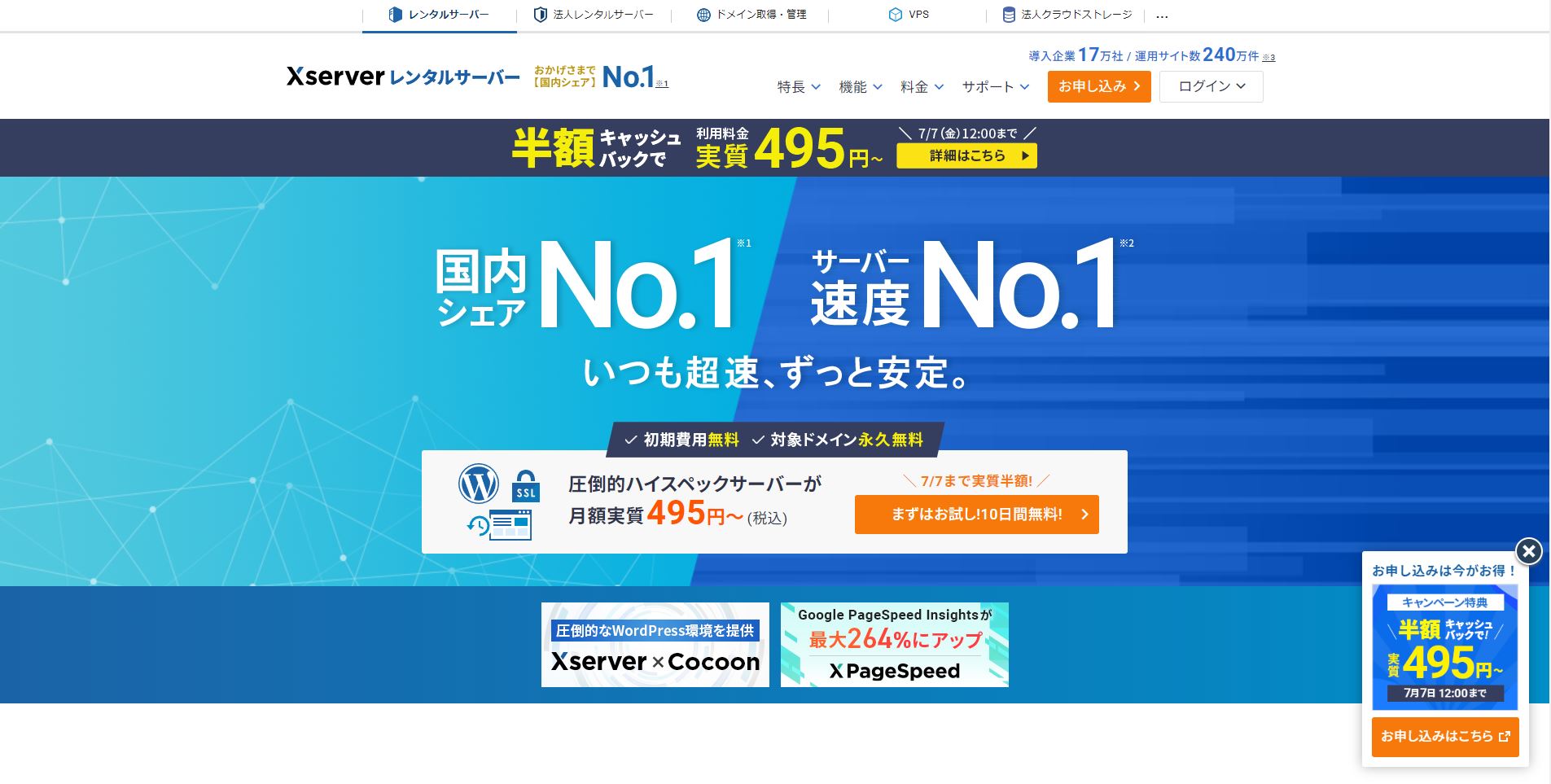
レンタルサーバーを選ぶ際、ほぼ必ず名前が挙がるXserver。
老舗レンタルサーバーかつ、初心者から上級者まで幅広く使われており、機能も豊富に揃っているためおすすめです。
また、サーバー性能も高く、ブログ稼働を安定して行えます。
レンタルサーバーの中には、一部通信速度などが安定せず、ブログ運営に支障をきたすものがあります。
ただ、Xserverならこうした問題はほとんどなく、もしあったとしてもサポート体制がしっかりしているため安心です。
格安レンタルサーバーに比べると多少料金がかかる部分もありますが、安定したブログ運営をしたい人はXserverで間違いありません。
ロリポップ|高コスパながら表示速度が高速
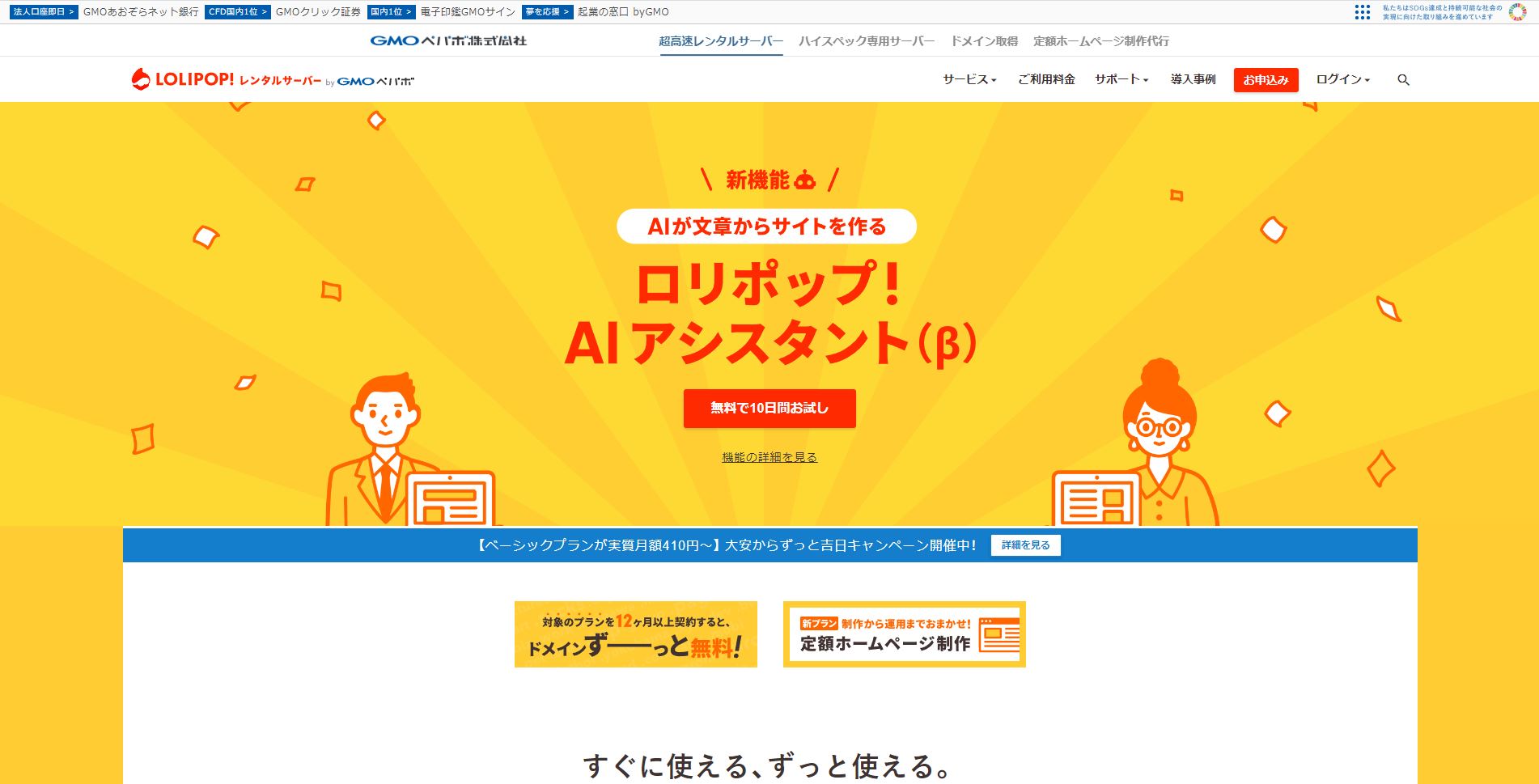
とにかくコスパを考えてブログ運営するならロリポップがおすすめです。
WordPressの簡単設定利用込みで220円あたりから使用でき、初心者にもやさしいレンタルサーバーとなっています。
安すぎて不安に思われるかもしれませんが、ブログ運営に利用するなら全く問題ありません。
特に、個人として利用するならこれ以上ないコスト削減となります。
また、サーバー測度も価格帯でみれば申し分ありません。
サポート体制を含めて盤石にしたいのであれば、ベーシックプランがおすすめです。
mixhost|初回半額で試しやすい
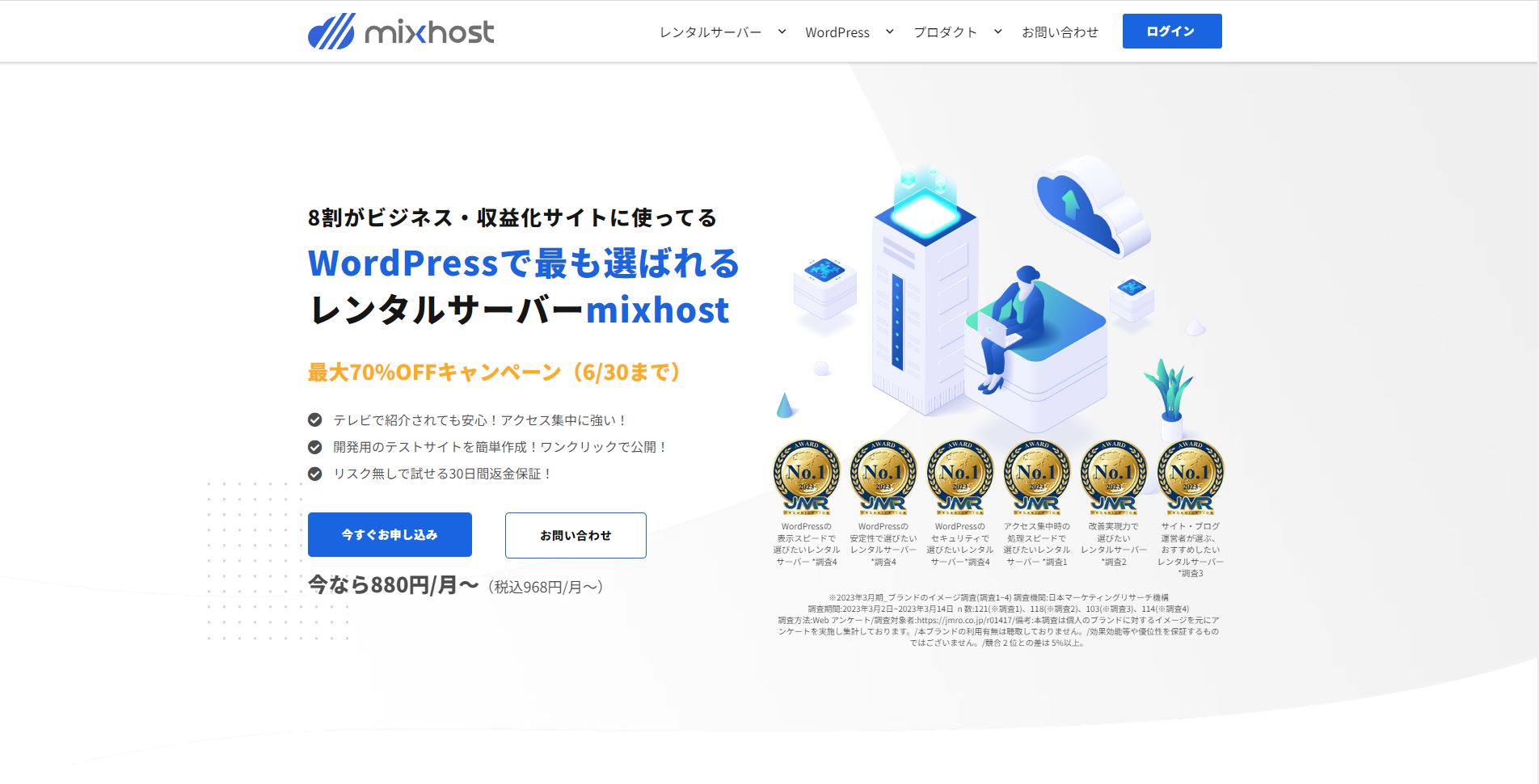
お得にレンタルサーバーを試したい人におすすめなのがmixhost。
それぞれのプランにおいて初回半額以上の割引が適用されるため、レンタルサーバーの使い心地を確かめやすくなっています。
問題なければそのまま使い続ければよし、そうでなければ一度他のレンタルサーバーに変更すればOKです。
ただ、ビジネスプラン以外はWordPressの移行作業に費用がかかります。
すでにWordPressでブログを運用している人は、移行に費用が掛かる可能性もあるため注意しておきましょう。
ConoHa WING|長期利用でお得
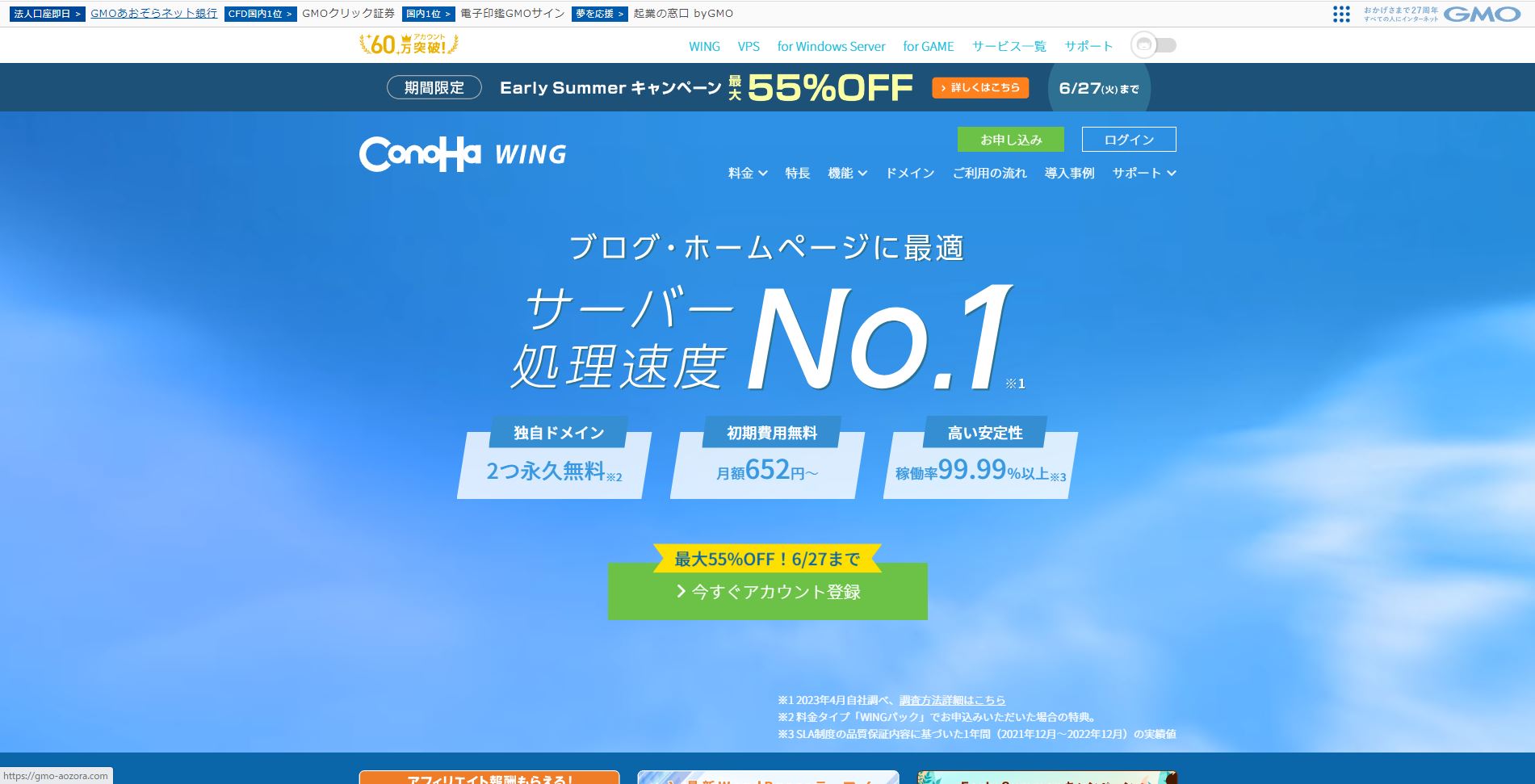
高性能サーバーかつ費用を押さえたい人におすすめなのがConoHa WINGです。
サーバーの性能は、ブログの安定表示などにつながるため、ブログの使いやすさに起因する重要な要素です。
高性能サーバーは使用料金も高くなりやすいのですが、ConoHa WINGなら割引を含めて他社より安く利用できます。
また、独自ドメインもついてくる「WINGパック」を利用することで、さらに費用を抑えることも可能。
一定期間ごとの契約になりますが、通常利用より確実に費用を押さえられ、他のレンタルサーバーよりもお得です。
シン・レンタルサーバー|WordPressの高速化に特化
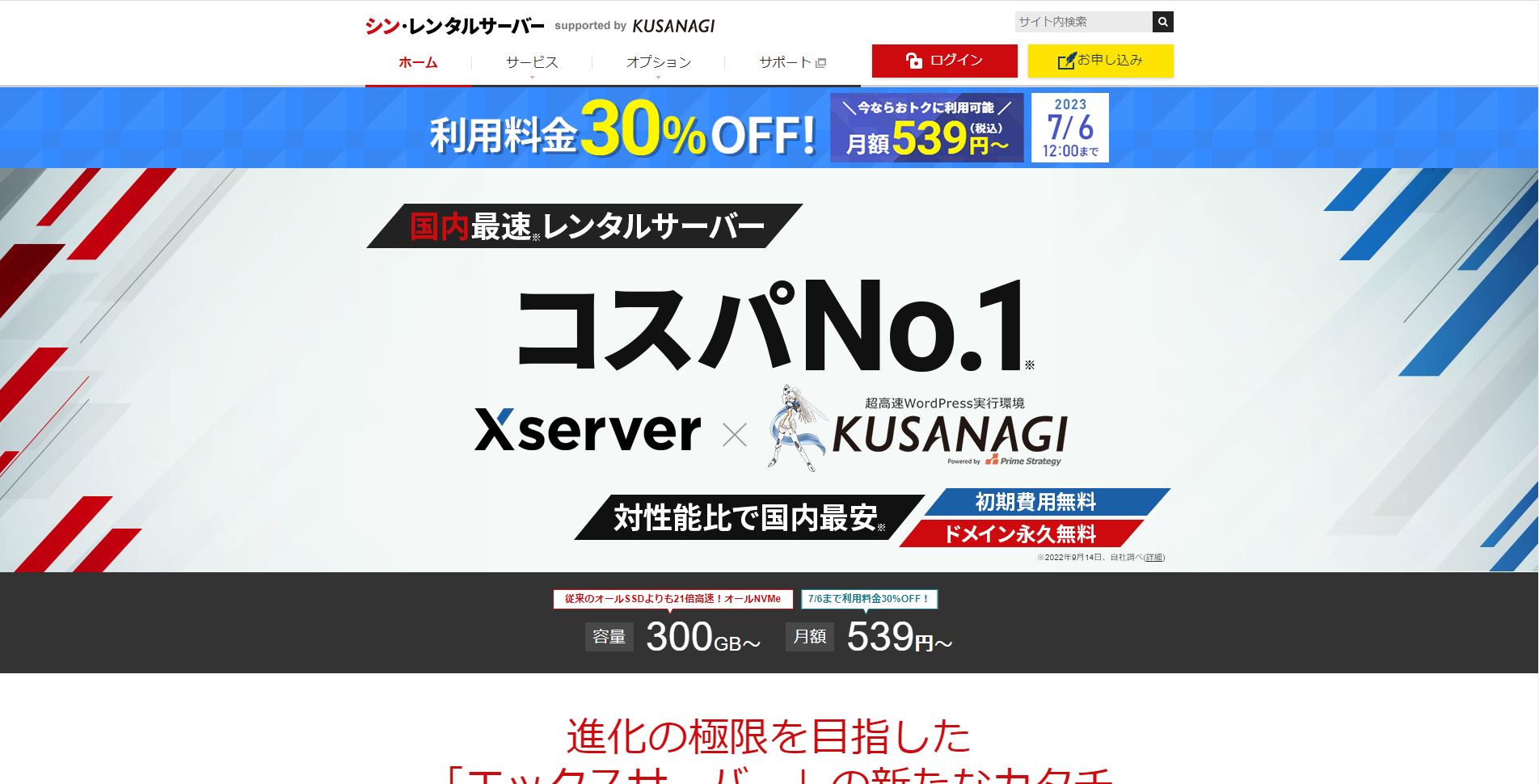
WordPressにおけるサーバー測度を最優先するならシン・レンタルサーバーがおすすめです。
「KUSANAGI」という仮想マシンを利用しており、これがWordPressをより高速化してくれます。
また、セキュリティ面も強化されるため、WordPressを使ったブログ運営なら使っておいて損はないでしょう。
Xserverのシステムを元に開発されており、安定性より安さを重視したい人におすすめです。
ウィンサーバー|ブログ作成やアプリ開発に最適
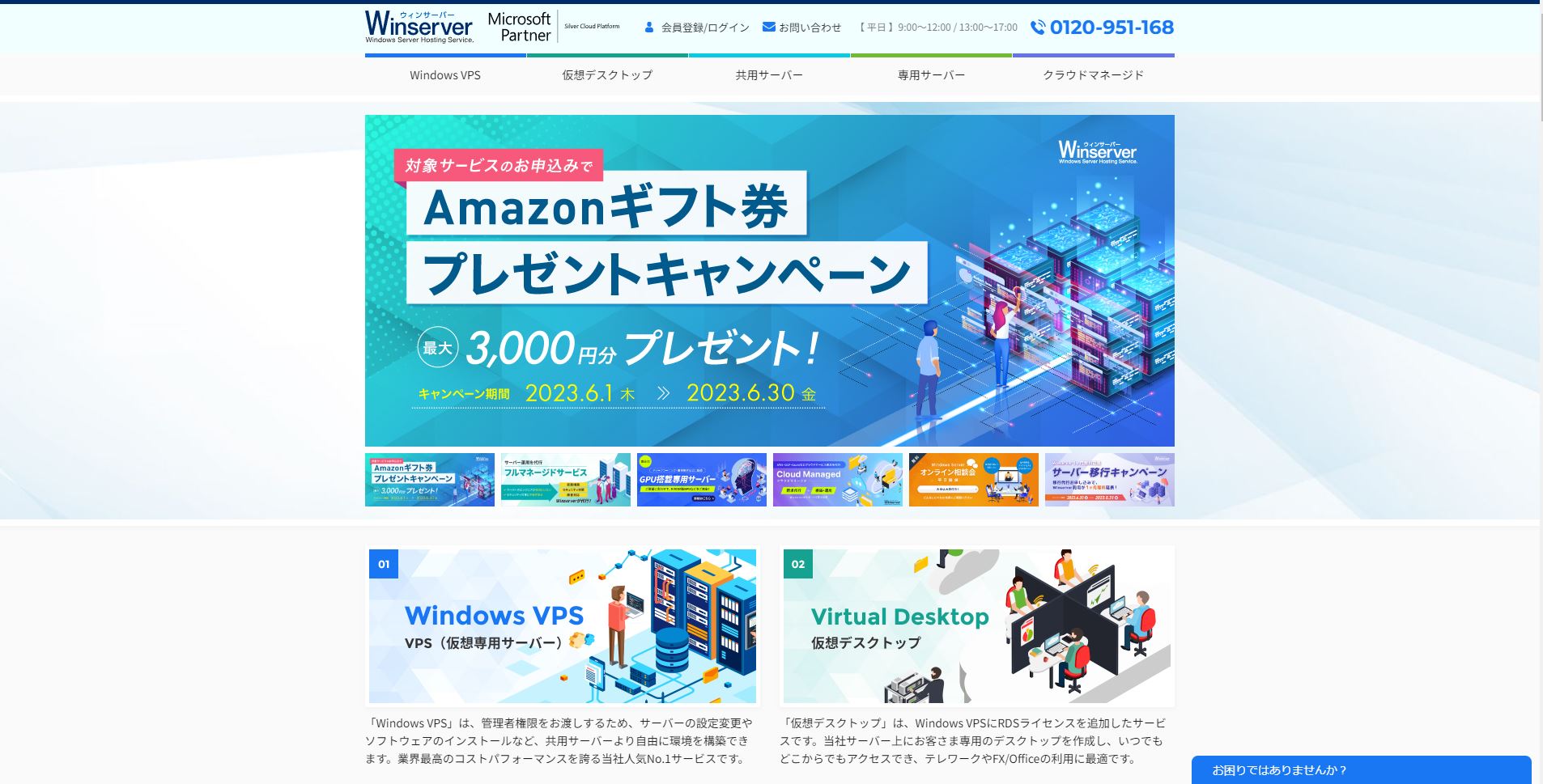
Microsoftとパートナー契約を結んでいるレンタルサーバーとして「ウィンサーバー」もおすすめ。
ブログ作成に使えることはもちろん、アプリ開発にも利用できるため、プログラミング知識がある人も重宝できるでしょう。
ブログ運営する場合は「共有サーバー」プランを利用します。
2週間無料でお試し利用もできるため、まずは利用してみて操作感などを確かめられる点は大きなメリットです。
ブログ以外の運用もできるため、状況に応じて使い分ければ、新しいサービスの展開に役立つかもしれません。
さくらのレンタルサーバ|老舗で長年の人気
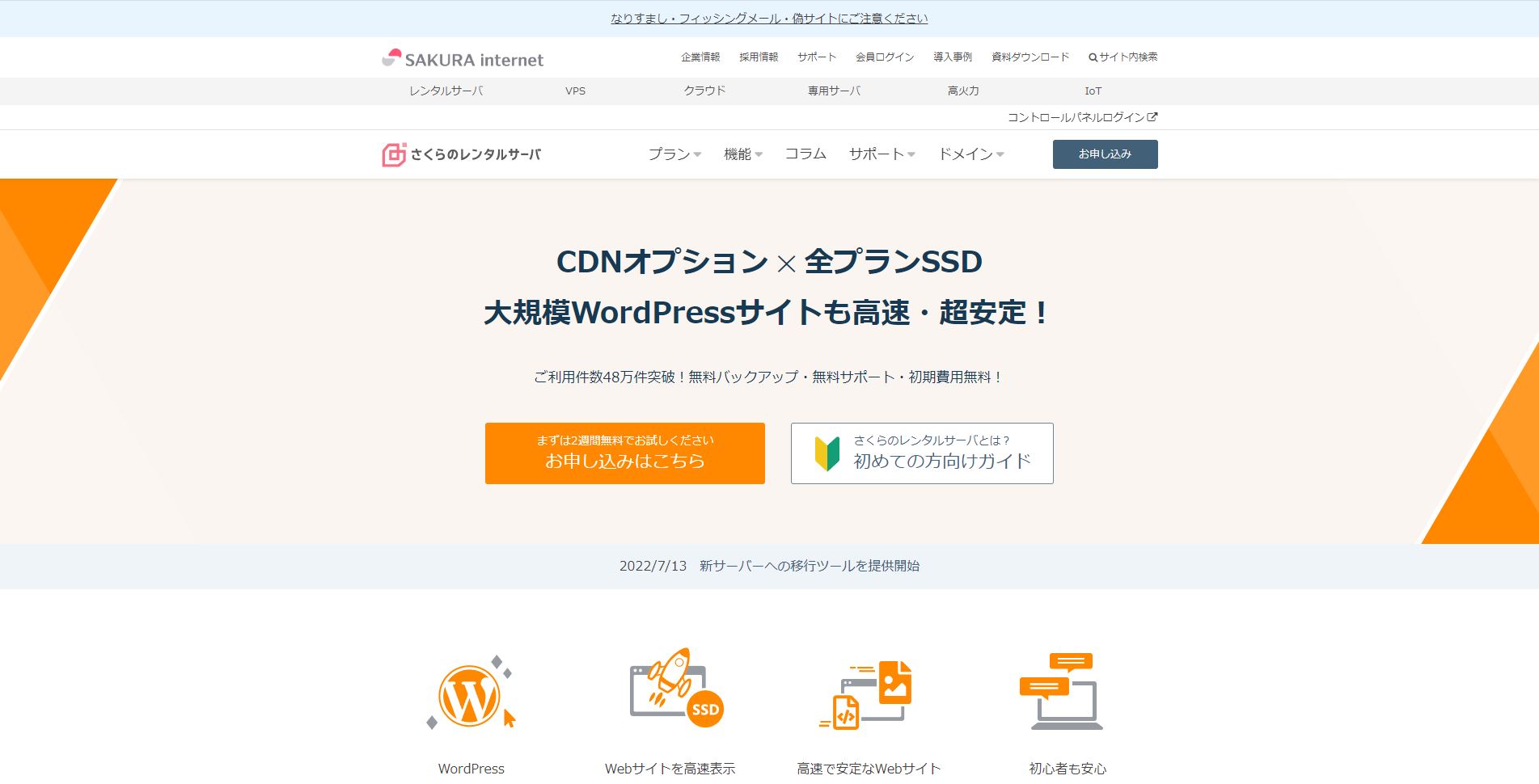
とにかく費用を押さえたいと考えるならさくらのレンタルサーバーが良いでしょう。
老舗レンタルサーバーとして昔から愛用されているサービスであり、月額料金も約500円と破格の安さ。
さらに安いプランもありますが、こちらはWordPressが利用できないため注意しましょう。
ただ、サーバー測度は他社に劣る部分があるため、その点は金額に見合った性能となっています。
サーバー測度より、とにかく費用を押さえたい人には向いているレンタルサーバーです。
ABLENET|安全・安心のサポートが充実
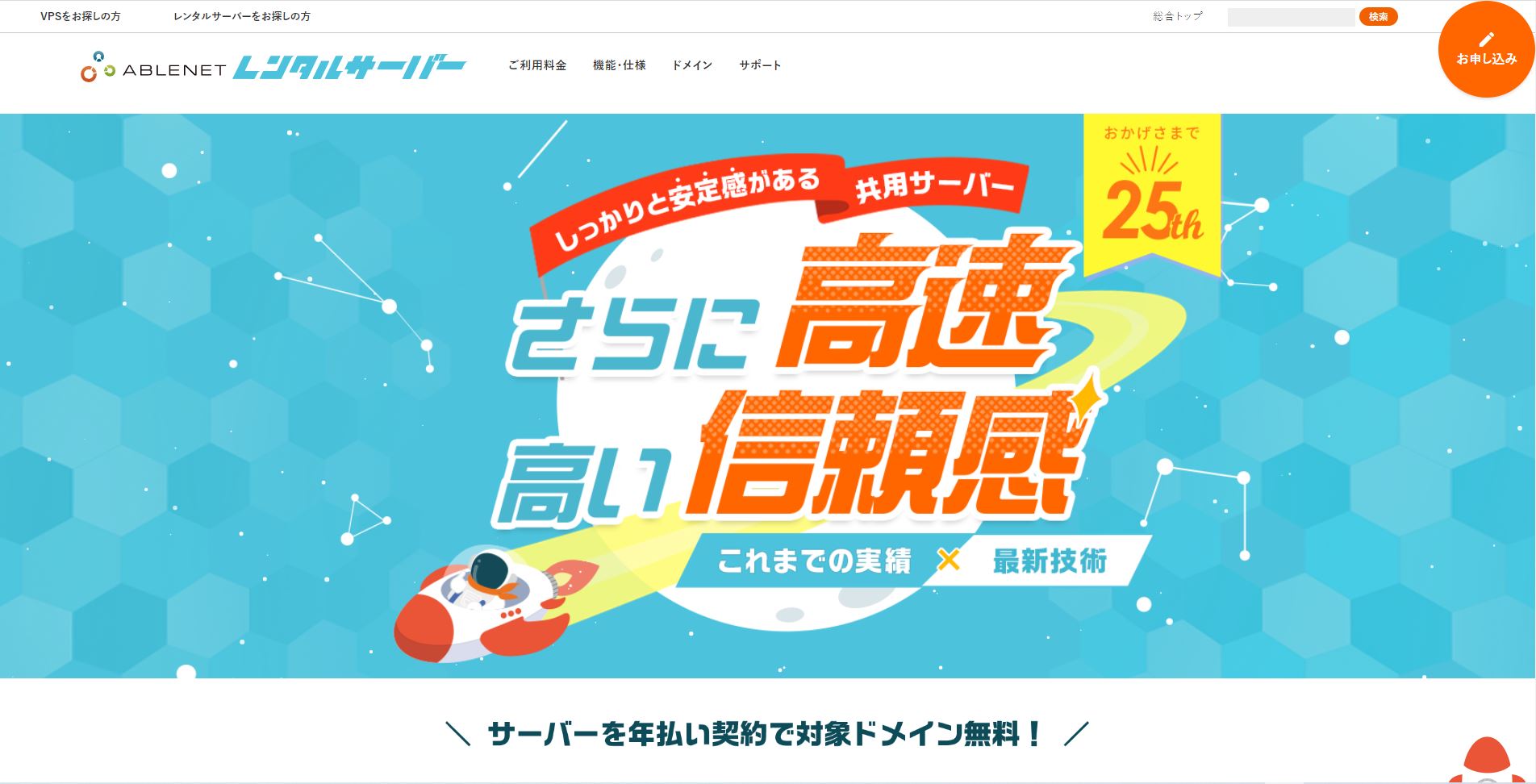
2023年3月にリニューアルされたばかりのレンタルサーバーとして「ABLENET」があります。
長く安定稼働してきたレンタルサーバーであり、時代の流れに合わせてレンタルサーバーも高性能なものに変更されています。
また、利用料金も他社と比べて安く利用できるものがあり、プラン変更も比較的簡単に行える点もメリットです。
サポート体制も充実しており、長年の稼働実績から的確なサポートを受けられるでしょう。
他のサービスと比べても遜色ないレンタルサーバーなので、ぜひ参考にしてみてください。
お名前.com|永久無料ドメインがもらえる

ドメインを1つ無料で利用でき、そのままレンタルサーバーも利用できるお名前.comもおすすめです。
ドメインは永久無料のため、費用を押さえてブログ運営を初めて行う人にはうってつけといえるでしょう。
ただ、プランが少ないため、他社より選択肢が少ない点は注意が必要です。
プラン内容に満足できるかどうかを確認するようにして、自分に合っているプランかどうかを判断しておきましょう。
ラッコサーバー|格安で機能も充実
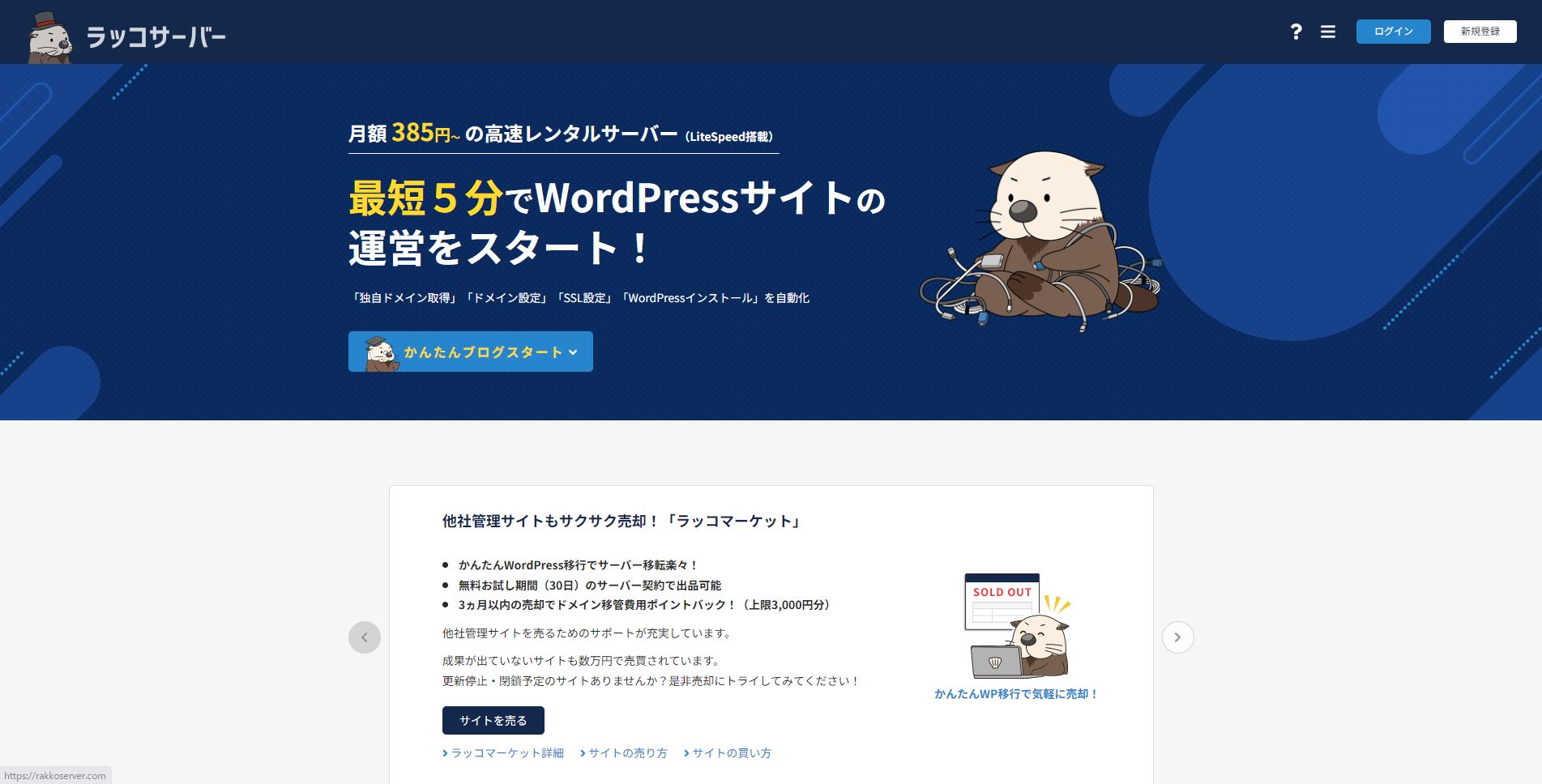
格安かつ機能も充実しているレンタルサーバーとして「ラッコサーバー」が挙げられます。
月額料金約440円、割引などで安い場合はさらに金額が下がるため、選んで損はないレンタルサーバーといえるでしょう。
また、サイトを売却する際の手間もほとんどかかりません。
ブログを成長させて、将来的に売却することを考えている人には特におすすめです。
近年、サーバーも高速化されているため、問題なくブログ運営に利用できるでしょう。
ブログのレンタルサーバーの選び方【目的別】
レンタルサーバーにもそれぞれ特徴があるため、一概にどれが良いかということは難しくなっています。
ここからは、ブログのレンタルサーバーの選び方について紹介するので、最適なものを探しましょう。
コスパ重視で選ぶ
コスパ重視でいくなら、以下のレンタルサーバーがおすすめです。
コスパ重視でおすすめのレンタルサーバー
- ロリポップ
- ラッコサーバー
- さくらのレンタルサーバ
- ConoHa WING
- ABLENET
どれくらいの費用がかかるかを知っておけば、費用を逆算してブログ運営を上手く運ぶこともできるでしょう。
ただ、できるだけ費用を安くできるなら、それに越したことはありませんよね。
コスパを求めるとどうしても性能に見劣りが出る場合もありますが、近年、性能差はどのレンタルサーバーも埋まってきています。
一度利用してみて、性能に不満が出ないようならコスパ重視でブログ運営してみてもよいでしょう。
表示速度で選ぶ
ブログを公開するうえで、ユーザーが各端末で閲覧する際の表示速度も意識する必要があります。
表示速度が遅ければ、それだけユーザーがブラウザバックしてしまうため、なるべくすぐに表示される必要があるでしょう。
表示速度でおすすめのレンタルサーバー
- シン・レンタルサーバー
- Xserver
- mixhost
- ウィンサーバー
- ConoHa WING
表示速度はサーバー測度に依存することが多いため、レンタルサーバーの測度は重要な要素です。
今ではレンタルサーバーも表示速度を意識している会社が多いため、そこまで違いは出ていません。
ただ、中には安定しないこともあるため、できるだけ表示速度に定評のあるレンタルサーバーを選ぶことをおすすめします。
無料体験で選ぶ
レンタルサーバーを比較したい場合、無料体験があれば費用をかけずに済みます。
そのため、無料体験があるかどうかでレンタルサーバーを選ぶことも視野に入れておきましょう。
無料体験もあるレンタルサーバーには以下のようなものがあります。
無料体験でおすすめのレンタルサーバー
- Xserver
- さくらのレンタルサーバ
- お名前.com
- ロリポップ
- ラッコサーバー
無料体験期間のうちに一通りシステムを操作しておけば、自分に合っているかどうかを確かめることが可能。
レンタルサーバーはブログを続けていくなら長く使っていくものなので、より良いものを選別していきましょう。
WordPress移行サポートで選ぶ
ブログ運営する上で、ほぼ必須となるWordPressは移行サポートがついていることがあります。
簡単にWordPressを別のレンタルサーバーに移行できるため、複雑な手順を踏まずに移行作業を完了が完了します。
WordPress移行をサポートしているレンタルサーバーは以下のとおりです。
WordPress移行サポートでおすすめのレンタルサーバー
- Xserver
- ConoHa WING
- シン・レンタルサーバー
- お名前.com
- mixhost
- ラッコサーバー
- ロリポップ
WordPress移行サポートがあれば、レンタルサーバーが合わないと感じた場合もすぐに移行作業が完了できます。
複数のレンタルサーバーから自分に合ったものを選んでいきたい人は、WordPress移行サポートについても覚えておくとよいでしょう。
バックアップで選ぶ
WordPressの設定状況をバックアップしておかなければ、不足の事態にデータを喪失してしまう可能性もあります。
そんなとき便利なのがバックアップ機能です。
今回紹介したレンタルサーバーにはすべて自動バックアップ機能があるため、あまり心配する必要はありません。
とはいえ、中には事前設定しなければならないレンタルサーバーもあるため、使用する際は必ず設定が必要かどうか確かめることをおすすめします。
ブログのレンタルサーバーおすすめNo.1はこれ!
今回紹介したレンタルサーバーは、どれも特徴があるとはいえ、使いこなせばお得に利用できるものばかりです。
ただ、総合的に判断すると、やはり1番のおすすめは「Xserver」といえるでしょう。
Xserverをおすすめする理由は以下のとおりです。
Xserverがおすすめな理由
- サーバー測度が国内最速クラス
- WordPress簡単インストール機能あり
- WordPress移行サポートあり
- 料金も高すぎない
- サポート体制も充実
- 安定性が高い
サーバー測度が優れているもの、料金が安いものなど、レンタルサーバーにはそれぞれ特筆すべき特徴があります。
その中でも、Xserverはほとんどの分野で高いポテンシャルを有しており、初心者から上級者まで使いやすいバランスの良さがあるといえるでしょう。
癖がなく高性能かつ使いやすいレンタルサーバーなので、迷ったらXserverを選んでみることをおすすめします。
WordPressブログをレンタルサーバーに入れる手順
レンタルサーバーを初めて利用する場合、手順がわからないという人もいるでしょう。
ここからは、実際にWordPressブログをレンタルサーバーに入れるまでの手順を解説。
①レンタルサーバーに申し込む
まずはXserverにアクセス。
お申し込みフォームから入力を進めていきましょう。
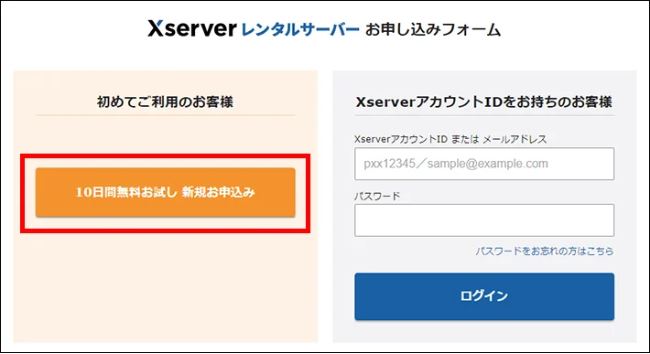
サーバー契約内容
プランによって、容量や保証内容などが変わってきます。
ブログを立ち上げたばかりであれば、1番安いプランから始めて様子を見るのがいいでしょう。
WordPressと紐付けるには、「WordPressクイックスタート」の「利用する」にチェックを入れます。
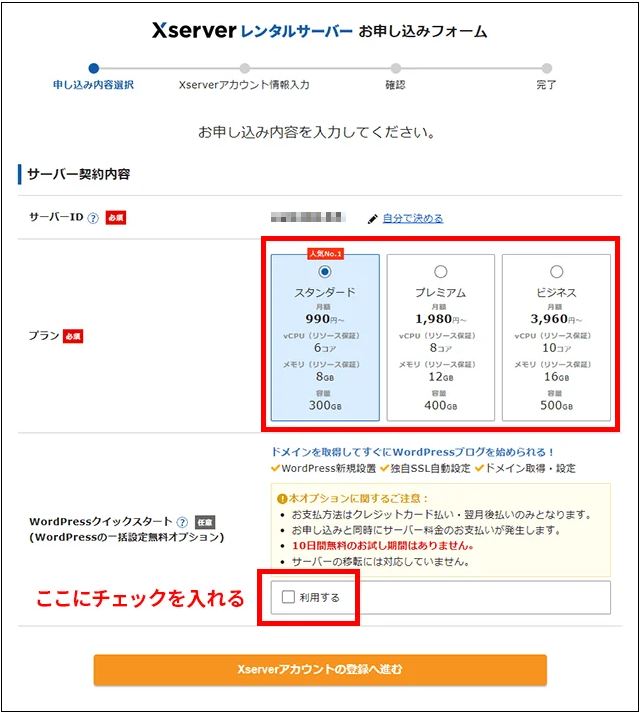
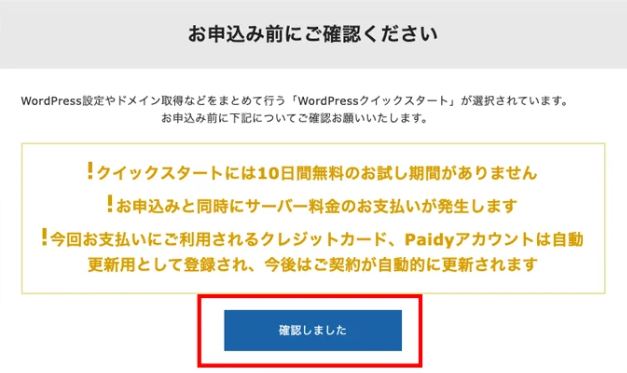
レンタルサーバーの契約期間は、3~36ヶ月目まで選択できます。
特に期間にこだわりがなければ、1番長い期間にしたほうがお得です。

ドメイン契約内容
Xserverはサーバー契約すると独自ドメインが無料になるため、ドメインを持っていない人は取得してから入力しましょう。
すでにドメインを持っている人は、そちらを入力してください。
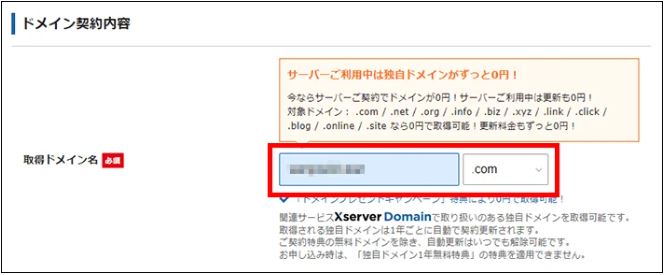
WordPress情報
あなたが持っているWordPressの情報をそれぞれ入力しましょう。
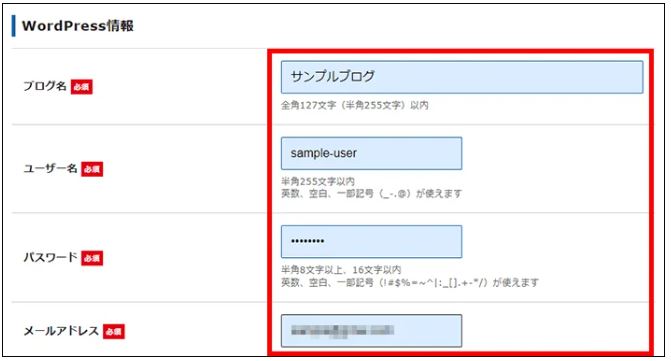
WordPressで使用するテーマを選んでいきます。
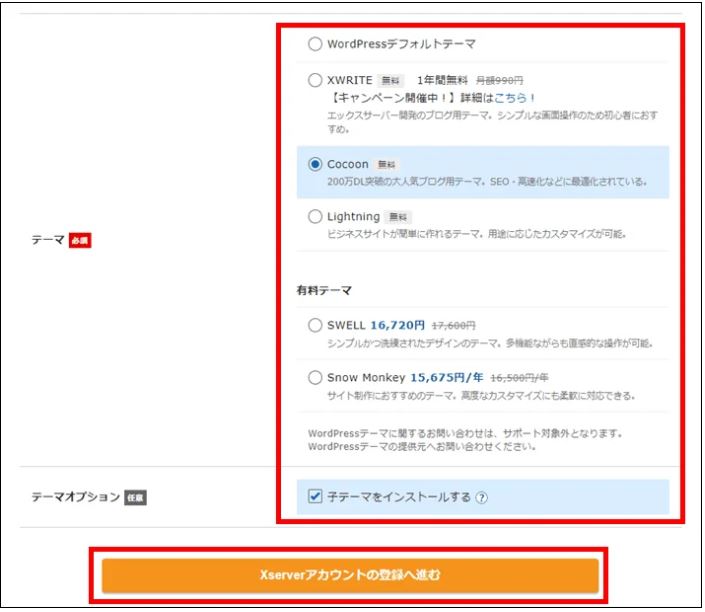
テーマはあとからでも変更できますが、レイアウトや表示が変わるリスクも考慮しなければいけません。
それぞれのテーマの特徴について、以下の記事で事前に知っておきましょう。
お客様情報の入力
Xserverに登録する、あなたの各情報を入力していきます。
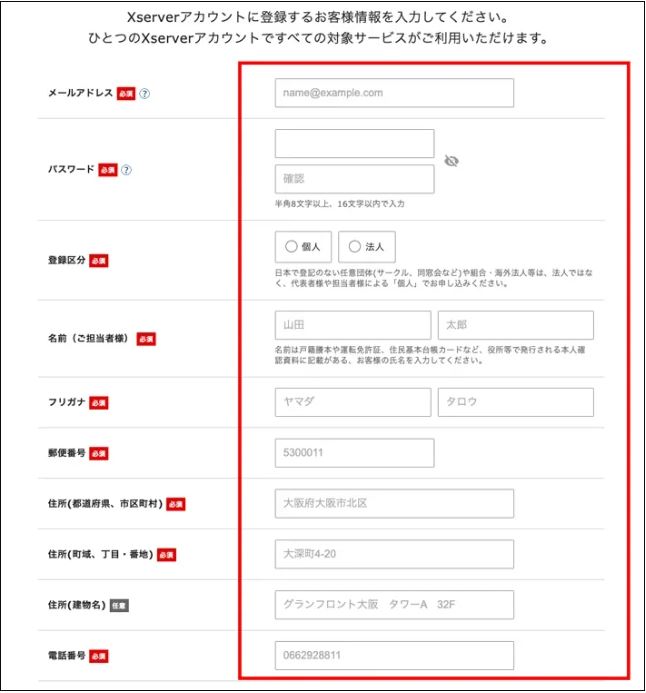
お支払い方法
お客様情報入力が終了したら、続けてお支払方法を選択しましょう。
Xserverでは、以下のお支払い方法が選択できます。
Xserverの支払い方法
- クレジットカード
- 銀行振込
- Pay-easy(ペイジー)
- 翌月後払い(コンビニ/銀行)
- コンビニ払い
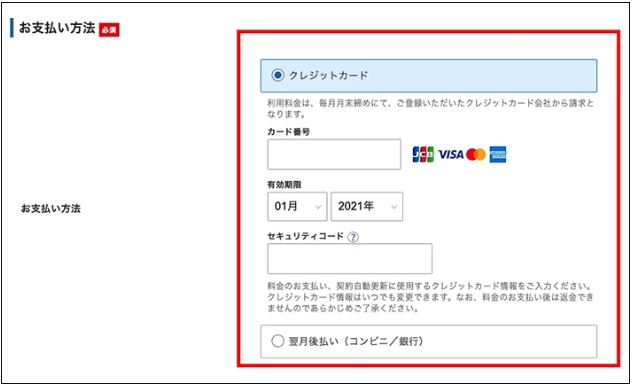
「利用規約・個人情報の取り扱いについて」をそれぞれ読んでチェック後、次へ進むを選択します。
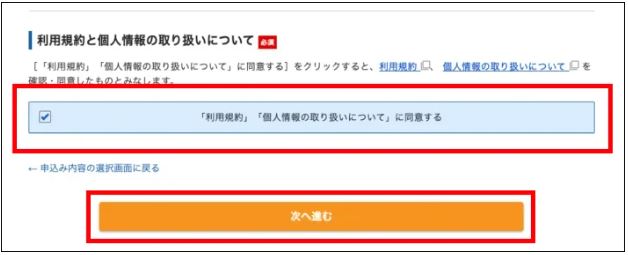
申し込み確認・認証
先ほど入力したメールアドレス宛にコードが送信されてきます。
入力して「次へ進む」を選択しましょう。
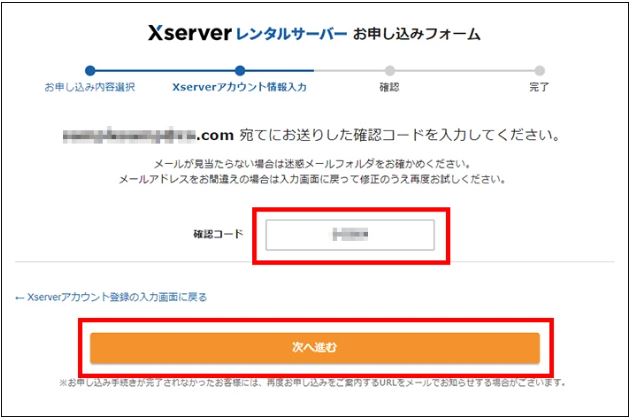
申し込む全ての入力情報に、間違いがないか確認します。
間違っていなければ、次はSMS・電話認証へ進みましょう。
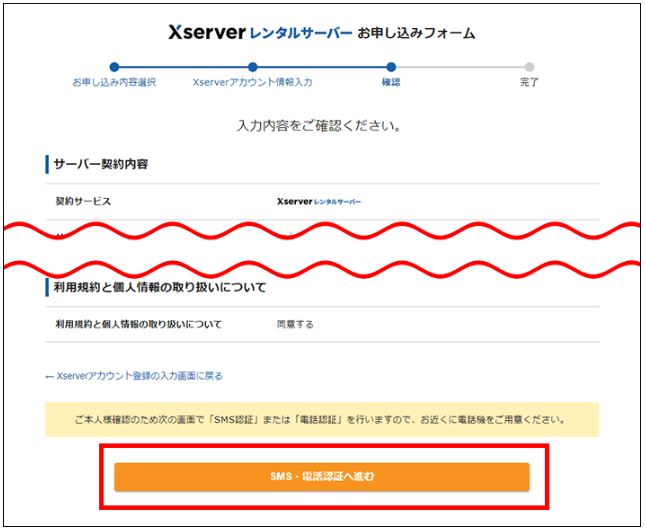
任意の電話番号を入力して、取得方法を選んだ後、認証コードを取得します。
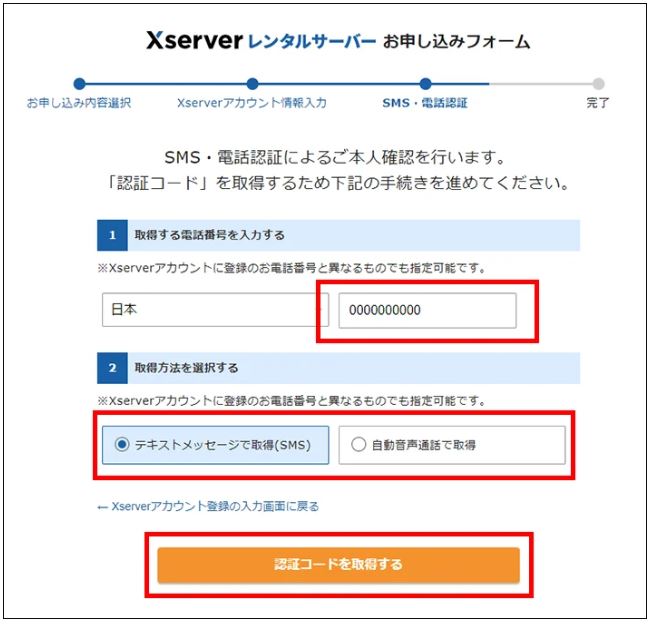
届いたコードを入力して認証したら、申し込みは完了です。
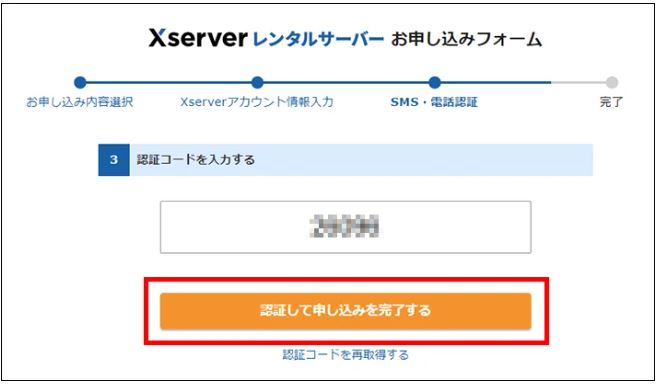
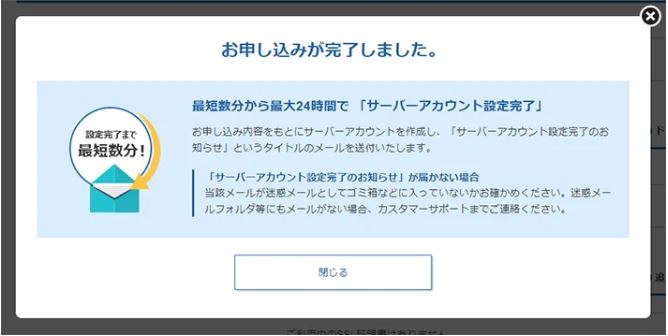
②管理画面にログインする
レンタルサーバーの申込みが完了した後は、サーバーアカウント設定完了のメールが届きます。
こちらに記載されているログイン情報からログイン可能です。
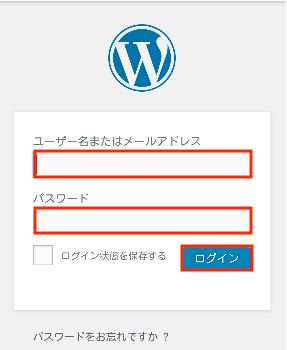
先ほど設定したユーザー名またはメールアドレス、パスワードを入力してください。
③簡単インストールでWordPressに入れる
WordPressブログへのログインは、Xserverのサーバーパネルからもログイン可能です。
サーバーパネルから「WordPress簡単インストール」をクリックし、管理画面URLを選択してログイン画面へ移行しましょう。
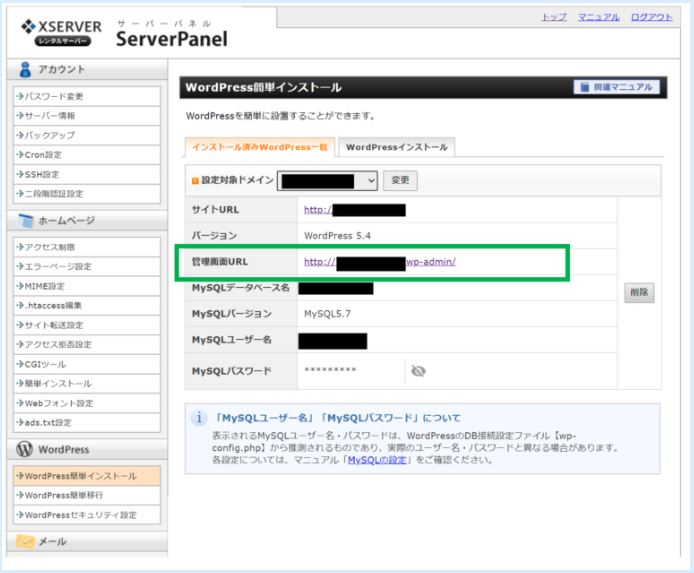
④WordPressを設定する
WordPressの設定項目は、導入するテーマによっても変わるため、多岐にわたります。
初心者のうちは、最低限以下の16つを設定しておくのがおすすめです。
WordPressで設定しておくべき16項目
- 一般設定
- 表示設定
- ディスカッション設定
- メディア設定
- パーマリンク設定
- テーマ設定
- カテゴリー設定
- 不要なプラグインの整理
- プラグインの導入
- プロフィール設定
- メタ情報の削除
- サンプルページの削除
- お問い合わせフォームの設置
- プライバシーポリシーの作成
- Googleアナリティクスの導入
- Googleサーチコンソールの導入
ブログのレンタルサーバーでよくある質問
最後にブログのレンタルサーバーでよくある質問を紹介します。
レンタルサーバーを選ぶのに悩んだ際は、ぜひ参考にしてみてください。
サーバー測度と安定稼働、どちらを優先すればいい?
サーバー測度と安定稼働はどちらも重要ですが、サーバー測度を優先的に見ていきましょう。
サーバー測度が遅ければ、それだけブログの表示速度が低下してしまいます。
先ほども少し紹介しましたが、表示されない時間が長くなればなるほど、ユーザーのブラウザバックが多くなります。
遅延なくブログを表示させることが、結局は安定稼働にもつながることになるでしょう。
ただ、安定稼働はサーバー測度以外にも、レンタルサーバーそのものに起因することもあります。
そのため、なるべく安定稼働に定評のあるレンタルサーバーを選びつつ、サーバー測度にも注意することをおすすめします。
無料ブログのではダメ?
レンタルサーバーを使用せずに、無料ブログではダメなのかという質問もよくあります。
無料ブログは、不要な広告が表示される、カスタマイズに限界があるなどデメリットが多いのが難点です。
加えて、提供しているサービスが終了すれば、ブログも消えてしまいます。
これまで苦労して作り上げたブログもすべて消える可能性があるため、できればレンタルサーバーを用いた有料ブログを使ってみましょう。
無料ブログよりも自由にカスタマイズできて、費用もあまりかからない点も有料ブログのメリットと言えます。
複数のブログを運営するにはどうすればいい?
複数のブログを運営したい人は、再度ドメインを取得する必要があります。
ただ、ブログ運営を初めて日が浅い人は、最初のドメインを育てることをおすすめします。
ドメインを育てるにはブログを更新し続ける必要があり、複数ドメインの場合、どっちつかずになる可能性が高いためです。
1つのドメインをある程度育てた後、余裕があれば次のドメインを取得してみてみましょう。
ドメイン登録はレンタルサーバーの各管理画面から登録可能です。
まとめ
この記事のまとめ
- ブログのレンタルサーバーの中で、総合的におすすめNo.1は「Xserver」。
- レンタルサーバーを選ぶ際は、コスパの他にも表示速度やサポートを重視する。
- WordPressへの移行サービスを使えば、初心者でも簡単にブログの連携ができる。
ブログ運営には、無料ブログ以外ではレンタルサーバーが必須となります。
それぞれの特徴を理解しておけば、より自分に合ったものを選ぶことが可能です。
近年、レンタルサーバーの性能や価格帯もどんどん良くなってきています。


